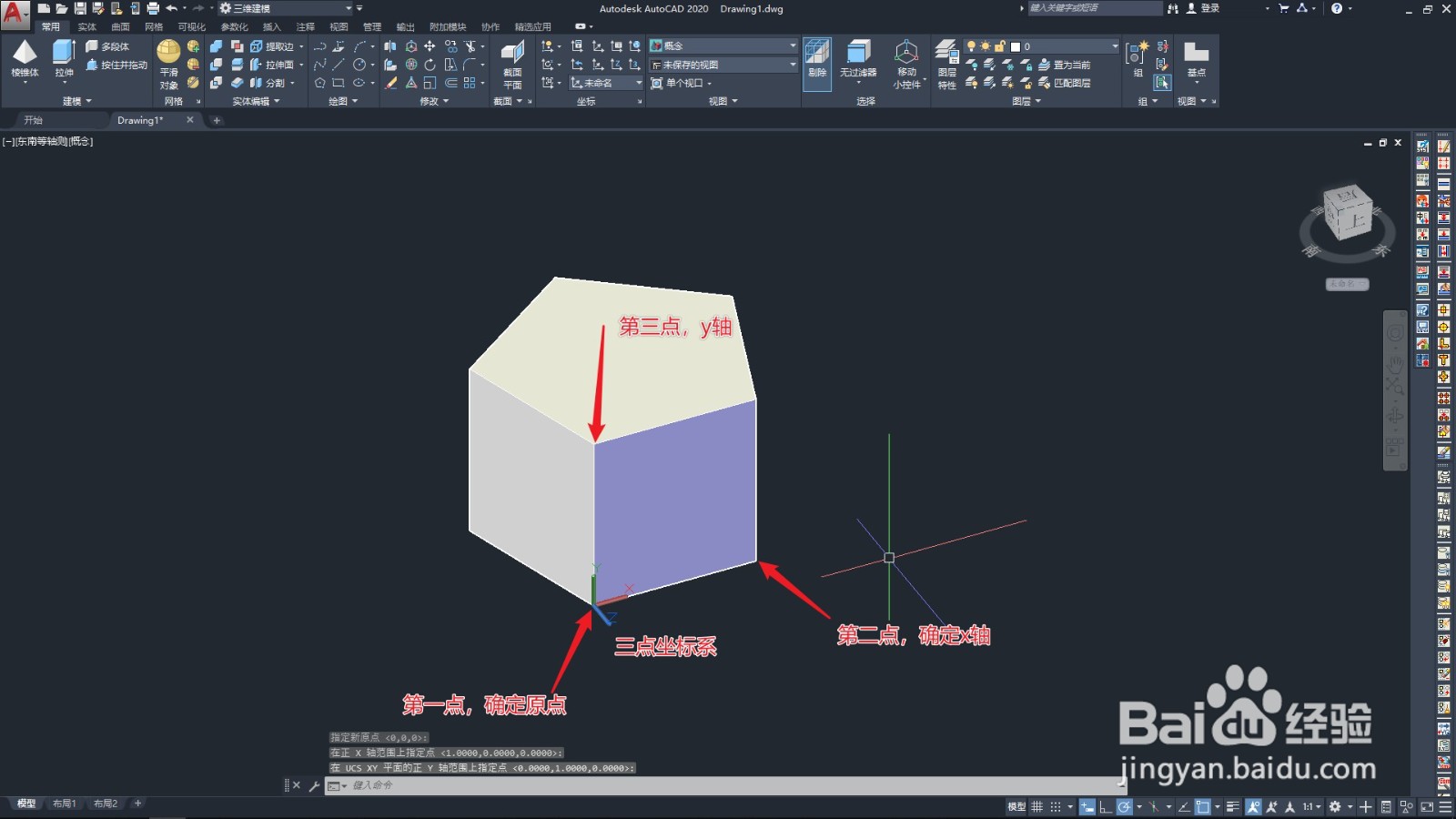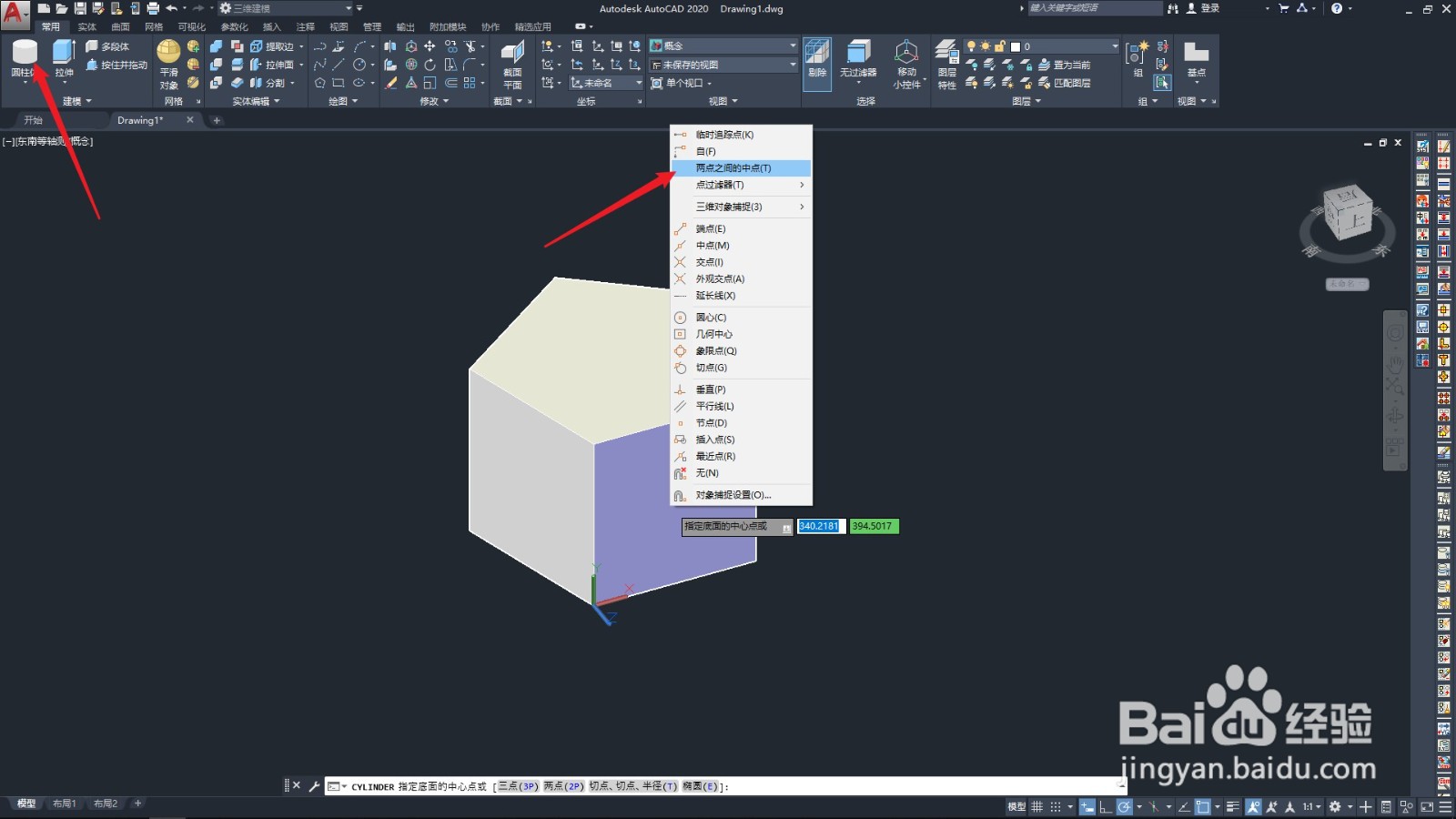【CAD-072】3D-UCS坐标系和三点坐标系的用法
1、认识一下世界坐标系ucs和三点坐标系的位置,点击坐标面板右下角的小箭头,打患束锍瓜开面板,设置ucs为显示。如图。一般默认为显示状态。
2、我们绘制一个五棱柱,如图所示,选定棱柱发现,棱柱上显示的坐标系为世界坐标系。
3、点击三点坐标系,再点击棱柱的一个点,指定为三点坐标系的原点。如下图。
4、指定第二个点,第三个点,其中,第二个点为三点坐标系的x轴,第三个点为指定三点坐标系的Y轴,如图所示。
5、单击圆柱体绘制命令,然后按住shift键,点击鼠标右键,我们选择两点的中点。该中点即为我们要绘制图形的中心点。
6、我们点击第一个点,第二个点,然后指定圆柱体的长度为600,如下图所示,按enter键即可完成绘制。
7、我们可以看到,我们增加的圆柱体是在棱柱的一个面上的。如图所示。
8、点击坐标工具面板上的世界坐标系,即可从三点坐标系回到世界坐标系中。如下图。
9、如图所示,按照前边的步骤,我们可以在另一个面上绘制一个圆柱体。如下图所示。
声明:本网站引用、摘录或转载内容仅供网站访问者交流或参考,不代表本站立场,如存在版权或非法内容,请联系站长删除,联系邮箱:site.kefu@qq.com。
阅读量:75
阅读量:23
阅读量:36
阅读量:46
阅读量:43